
動画生成AIのSoraでグラレコ風の画像を作る
画像も生成できる動画生成AIのSora
ChatGpt及び動画生成AIのSoraの画像生成が新しくなりました。
4o Image Generatorと言われるものです。
今までChatGPTで画像生成自体は可能でしたが、外部の画像生成専用のAIモデル「DALL-E」を呼び出して生成を行う形式でした。
これが言語モデルでもあるGPT-4o自身が、直接、画像を生成するようになり、そのモデルが動画生成AIのSoraにも搭載されることにより、画像生成が可能になりました。
動画生成AIのSoraは、ChatGPTの有料プランに加入すれば使用することが出来ます。
ChatGpt及び動画生成AIのSoraの4o Image Generatorですが、写真を元に、ジブリ風にしてとプロンプトを書くと、それっぽい絵が生成されたという記事がネットのニュースに載り、私は、実際にその記事を見ると、本当に写真がジブリ風になっていました。
私自身、これに関して、あまり意味を感じないので、そうなんだ、程度に思って、興味を感じませんでした。
しかし、ハルヒスキーさんの動画を見たら、自分の絵を元に、絵柄をあまり変えることなく、いろんな絵を生成してくれることを紹介されていて、それで興味が持てました。
AIを常識範囲内で使う方法を提案しているKEITOさんの動画で、また絵だけなく、プロンプトだけで、ポスターやチラシ、バナーなどのデザインを生成してくれることを知りました。
これを知り、試してみたいと思うようになりました。
ただ、動画生成AIのSoraの新しい画像生成だと、無料だと画像生成に制限がかかり、フルに試すことが出来ません。
今まで私は、無料でChatGPTを使って来ましたが、どうせならこれを機に勉強してみたいと思いました。
そこで1ヶ月だけ動画生成AIのSoraが利用するために、ChatGPTの有料版に申し込みました。
グラレコとは?
グラレコは「グラフィックレコーディング(Graphic Recording)」の略で、会議やセミナーなどの内容を、絵や図、文字を使ってリアルタイムに記録する方法です。
文字だけではなく、イラストやアイコンを使って情報を視覚化するのに特徴があります。
メリットは以下があげられます。
- 話の流れが一目でわかる
- 聞き手の記憶に残りやすい
- チームの認識を揃えやすい
具体的には、以下の場面で使用します。
- 会議・ワークショップ:議論の内容をみんなで共有しやすくするため
- セミナー・講演会:話の流れやポイントを視覚的にまとめる
- チ学校の授業:生徒の理解を助けるための黒板まとめに
- イベントレポート:SNSでの発信や報告資料として使いやすい
動画生成AIのSoraでは、グラレコ風の画像を生成することが出来ます。
今回のブログ記事では、私なりの方法になりますが、動画生成AIのSoraで、グラレコ風の画像の生成する方法をご紹介します。


動画生成AIのSoraでグラレコ風の画像を作る方法
①グラレコ風のプリセットを作る
いきなりグラレコ風の画像を作るのもいいのですが、色々と画像を生成していくと、Soraはランダムに画像を生成してしまいます。
多くグラレコ風の画像を生成する方にとっては、統一感がなくなってしまい困ったことになると思います。
そのため、最初に画像のプリセットを作っておくといいでしょう。
プリセットの作り方ですが、最初にPresetボタンをクリックします。
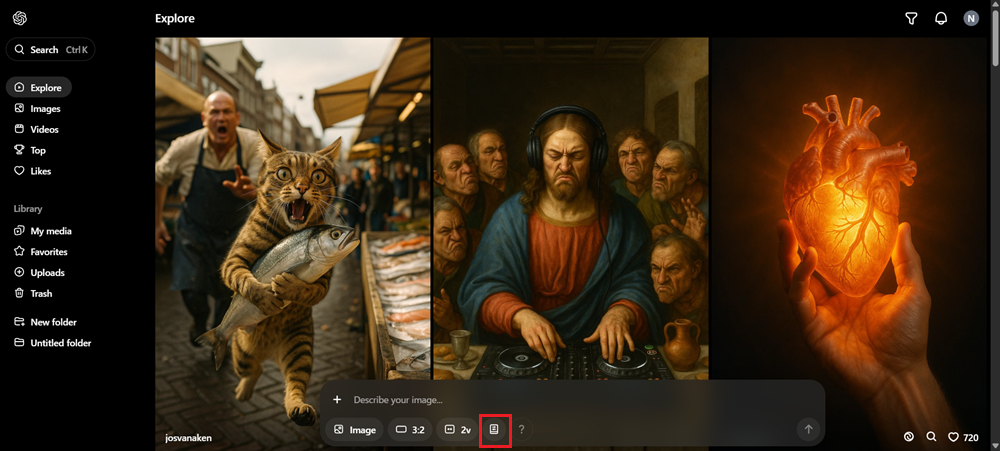
Manegeボタンをクリックします。
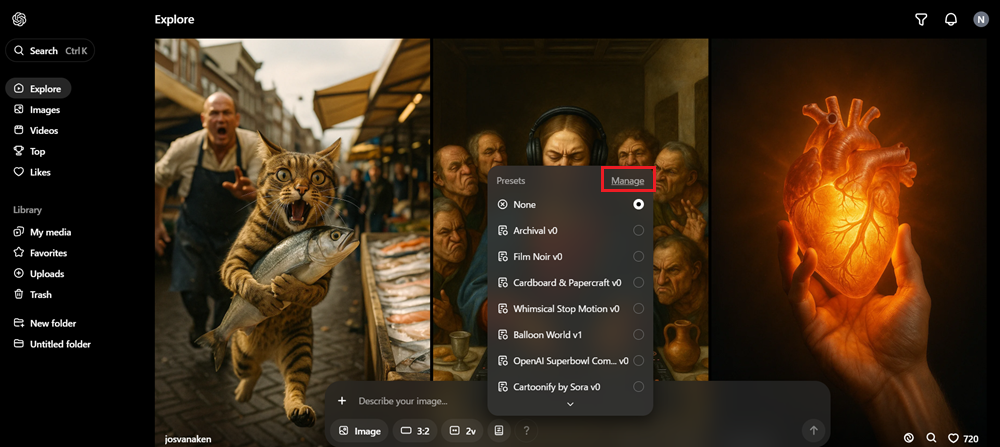
New Presetボタンをクリックします。
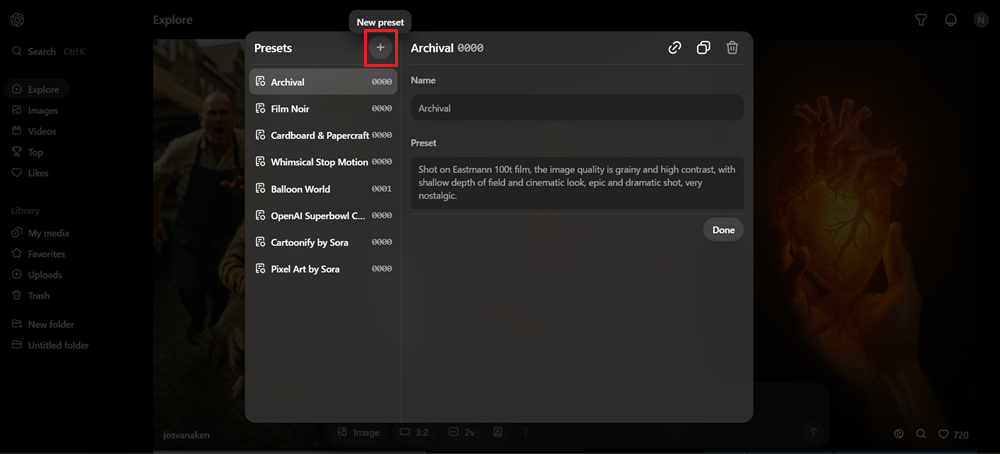
NameにPreset名を入れて、Presetにプリセットの内容を入力します。
今回は例として、以下を入力しました。
Name
グラレコ風
Preset
目的:情報を視覚的に分かりやすく伝える
雰囲気;手書き風/柔らかい/親しみやすい
フォント:手書き風(例:はなぞめ、やさしさゴシック、ちびすけふぉんと)
背景:ベージュ(カラーコード #EEDCB3)
配色:パステル系+黒、又は、こげ茶色の線画
構成:吹き出し・矢印・親しみやすいキャラクター,上→下、又は、左→右に流れるレイアウト
NG:写真・リアルな素材・硬い言葉つかい
最後にSaveボタンをクリックします。
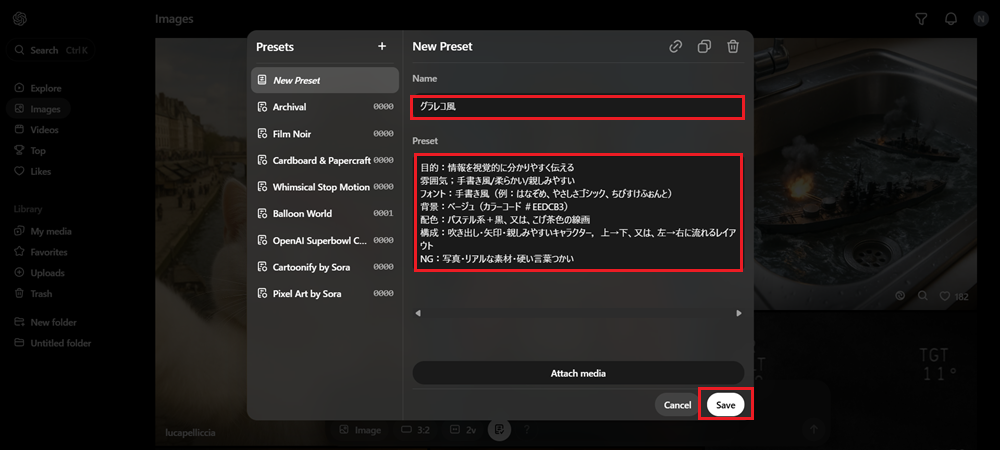
これでグラレコ風のプリセットの完成です。
②実際にグラレコ風の画像を生成する
実際にグラレコ風の画像を生成します。
まずプリセットを①で作ったものにします。
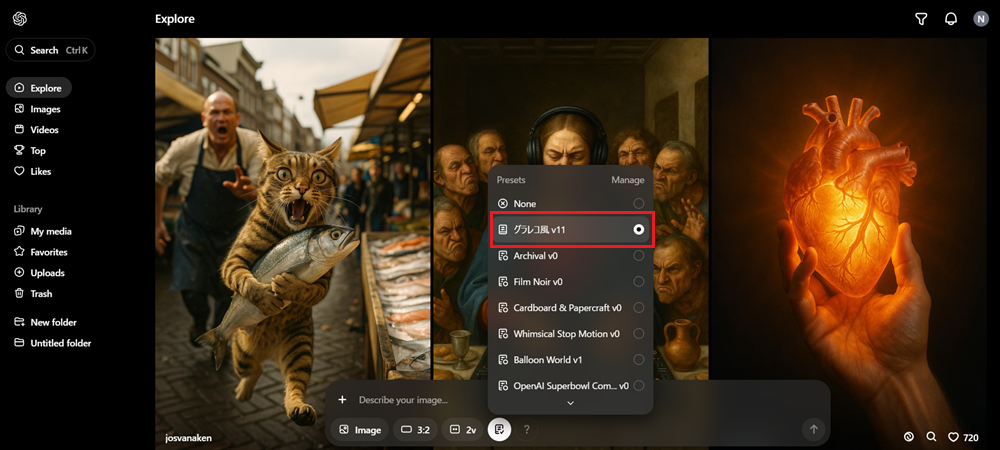
今回は、私が書いたブログ記事のLibreOffice CalcのSUM関数の使い方の解説をグラレコ風にしてみたいと思います。
プロンプトに以下を入力します。
ステップバイステップで生成物を思考してからグラレコ風にしてください。
①表の金額の合計を表示したいセルを選択します
②関数ウィザードをボタンをクリック、関数ウィザードからSUM関数を選択します。
③関数ウィザードの、数値を入力し、最後にOKボタンを押します
④これでSUM関数を使って、表の金額の合計が求められる
Create imageボタンをクリックします。
なお今回ですが、比率を3:2、生成枚数を2枚にしました。
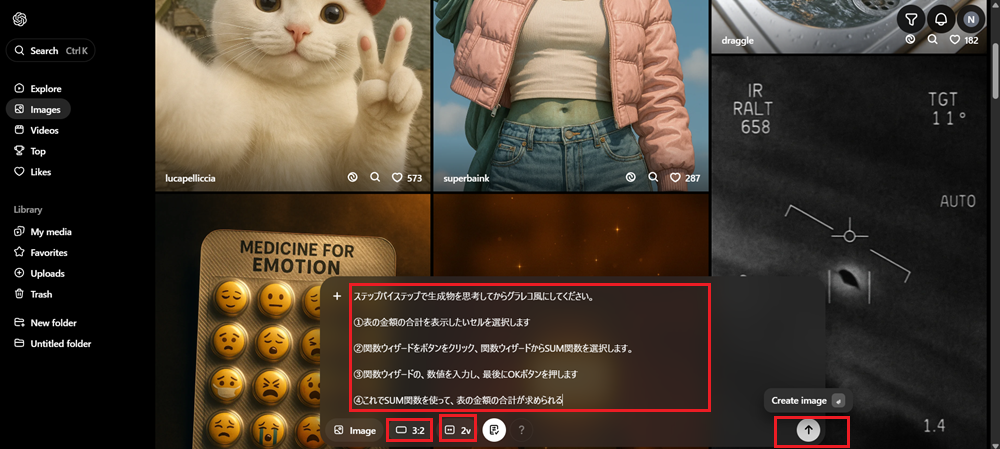
以下のようにグラレコ風の画像が生成されます。
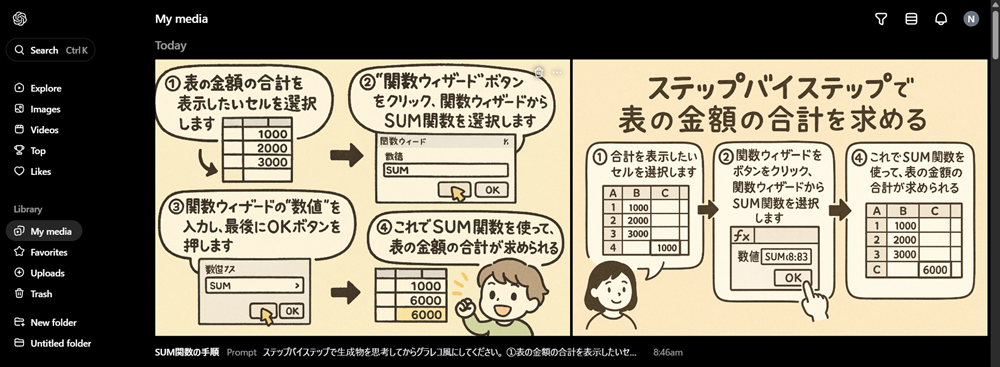
生成AIは完璧ではないので、右はおかしいですが、左はいい感じに出来ています。
なお自分で描いたイラストを使って作ったものが以下のものです。

▲これが今回使用した私が、イラストボックスに発表しているフリー素材です。

なお、これだと私の絵がちょっと変化しているし、ちょっとデザインをより完成度の高いものにしたいので、左のグラレコ風の画像を、Canveに読み込んで作成したのが以下の画像です。

動画生成AIのSoraで、グラレコ風の画像が生成することが分かりました。
ただ残念ながら、今回作成して、おかしなものが生成されたり、文字がおかしいものがあったり、デザインの完成度となると、まだまだかなって思いました。
そのため動画生成AIのSoraで作るグラレコ風の画像は、ラフ案という感じに思ったほうがいいと思いました。
一発で完成度の高いグラレコ風の画像が生成されると思ったんですが、その生成される画像はそうならなかったのは残念ではありました。
ただ、文字を入力するだけで、グラレコ風の画像が作れてしまうわけですから、これは驚きです。
ラフ案であっても、プロンプトを入力して1~3分程度待てば、生成してくれるのですから、いいアシスタント的存在だと思います。
これを元にデザインをCanvaなどで完成させればいいと思いました。
正直、文字の入力でデザインを作るには、イメージ力も必要となってきます。
そのためこれから動画生成AIのSoraでグラレコ風の画像を作ろうと思っている人は大変だと思います。
そんな人に対して思うことは、とにかく動画生成AIのSoraでグラレコ風の画像を作ってみてほしいということです。
最初はうまくいかないと思いますが、作業をこなして行けば、イメージ力がついて、今回のようなラフ案程度のものですが、グラレコ風の画像を生成できるようになると思います。
個人的には、動画生成AIのSoraでグラレコ風の画像を作ろうと思う方は、あくまでもラフ案程度のものしか作れないと割り切り、最終的にはCanvaなどのデザイン作成ツールでグラレコ風の画像を完成させる方が、完成度の高い自分らしいものが作れると思うので、動画生成AIのSoraでは、グラレコ風の画像のラフ案を作るために使うのがいいと思いました。




